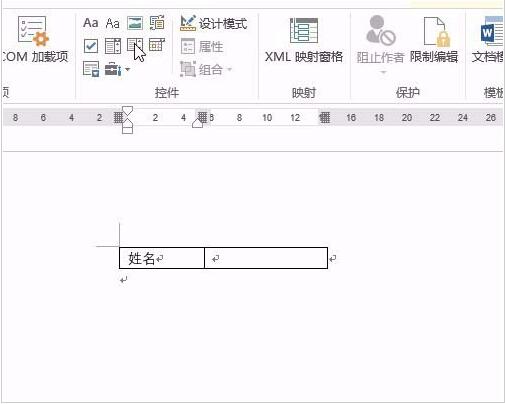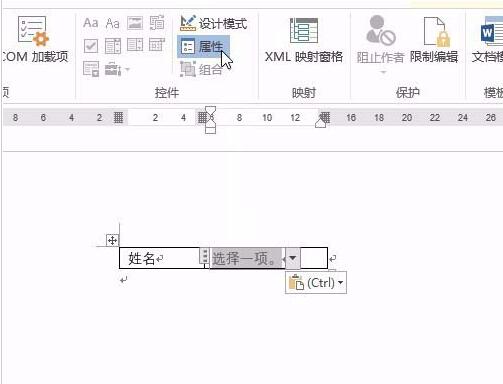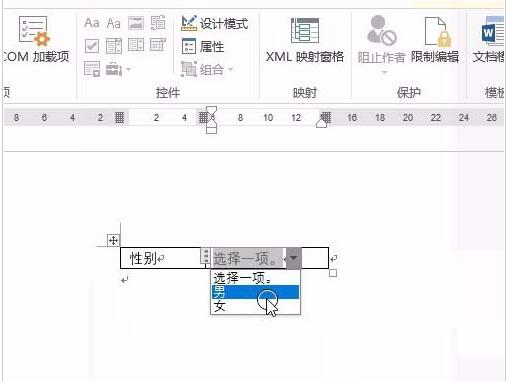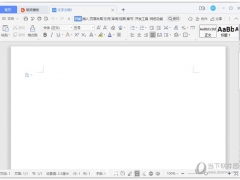Word怎么制作下拉设置 Word快速制作下拉菜单教程
教程之家
Word
word是一款常用的办公软件,大家对它也非常熟悉,在工作上或是生活中都可以用到它,不过也有一些小知识可能多数人并不知道,大家知道怎么制作下拉菜单吗?如果不会,大家不妨耽误几分钟时间学习下word制作下拉菜单的教程。
word制作下拉菜单教程:
1、打开Word,选择开发工具按钮
2、选择其中的下拉菜单按钮
3、即可在对应位置插入控件
4、选中控件,选择属性按钮
5、选择添加按钮
6、输入男
7、输入女
8、即可看到完成的设置
上述内人便是word制作下拉菜单的详细教程了,大家学会了吗?大家可以关注教程之家网,里面有更多精彩的word教程供大家学习。